Priemonės, dar vadinamos "Power Pivot" 2013 Excel. duomenimis, yra skaičiavimai, naudojami duomenų analizėje. Dažnai verslo ataskaitose randami pavyzdžiai: sumos, vidurkiai, mažiausios arba didžiausios reikšmės, skaičiavimai arba sudėtingesni skaičiavimai, kuriuos sukuriate naudodami duomenų analizės išraiškų (DAX) formulę.
"PivotTable", "PivotChart" arba ataskaitoje matas yra įdedamas į sritį VALUES, kur ją supamos eilutės ir stulpelių žymos nustato reikšmės kontekstą. Pavyzdžiui, jei matuojate pardavimą pagal metus (stulpeliuose) ir regioną (eilutėse), matavimo reikšmė apskaičiuojama pagal tam tikrą metus ir regioną. Matavimo reikšmė visada keičiasi atsižvelgiant į eilučių, stulpelių ir filtrų pasirinkimus, kad būtų galima atlikti specialų duomenų žvalgą.
Nors priemonės ir apskaičiuojami stulpeliai yra panašūs, nes abu yra pagrįsti formule, jie skiriasi jų panaudodami. Priemonės dažniausiai naudojamos "PivotTable" arba "PivotTable" PivotChart. Apskaičiuojami stulpeliai naudojami, kai norite pateikti apskaičiuotųjų rezultatų kitoje "PivotTable" srityje (pvz., "PivotTable" stulpelyje ar eilutėje arba ašyje PivotChart). Labai svarbu suprasti, kada vietoj apskaičiuoto stulpelio naudoti priemones ir atvirkščiai. Daugiau informacijos žr. Skaičiavimai "Power Pivot" irapskaičiuojami stulpeliai "Power Pivot".
Supratimas Apie priemones
Priemonės yra numanomos arba aiškios, o tai turi įtakos, kaip jas naudojate "PivotTable" arba "PivotChart" ir kitose programose, kurios naudoja Power Pivot modelį kaip duomenų šaltinį.
Netiesioginis apskaičiuotasis laukas
Netiesioginis matas sukuriamas naudojant Excel, kai velkate lauką, pvz., Pardavimo suma,į sąrašo "PivotTable" laukai sritį VALUES. Kadangi netiesioginius matus generuoja Excel, galbūt nežinote, kad sukurtas naujas matas. Tačiau jei atidžiai išnagrinėsite sąrašą VALUES, pamatysite, kad laukas Pardavimo suma iš tikrųjų yra matas, pavadintas Pardavimo sumos suma ir rodomas tokiu pavadinimu tiek "PivotTable" laukų sąrašo SRITYJE VALUES, tiek pačioje "PivotTable".
Numanomas matas, sukurtas "PivotTable"
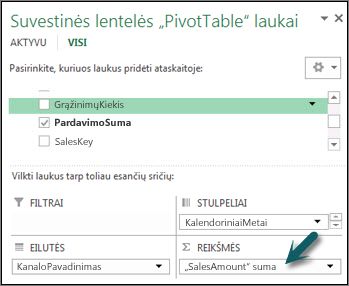
Netiesioginės priemonės gali naudoti tik standartinį agregaciją (SUM, COUNT, MIN, MAX, DISTINCTCOUNT arba AVG) ir turi naudoti tam agregavimui nustatytą duomenų formatą. Be to, numanomas priemones gali naudoti tik "PivotTable" arba diagrama, kuriai jos buvo sukurtos.
Numanomas matas glaudžiai derinamas su lauku, kuriuo jis pagrįstas, ir tai turi įtakos, kaip vėliau panaikinate arba modifikuojate priemonę.
Tiesioginis apskaičiuotasis laukas
Jūs sukuriate aiškų matą, kai skaičiavimo srities langelyje renkate arba pasirenkate formulę arba naudodami automatinio sąrašo funkciją Power Pivot lange. Dauguma jūsų sukurtų priemonių bus aiškios.
Aiškus matas, sukurtas Power Pivot srityje
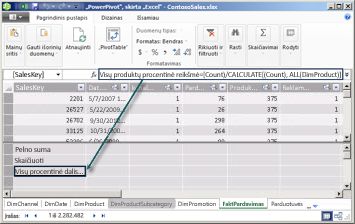
Aiškius duomenis gali naudoti bet kuri "PivotTable" PivotChart darbaknygėje ir "Power View" ataskaitose. Be to, juos galima išplėsti, kad jie taptų KPI arba suformatuoti naudojant vieną iš daugelio skaitinių duomenų eilučių. Kpi ir Formato kūrimo kontekstinio meniukomandos galimos tik tada, kai naudojate aiškų apskaičiuotąjį lauką.
Pastaba: Kai matas naudojamas kaip KPI, jo negalima naudoti kitiems skaičiavimams; turite padaryti kopiją, jei norite naudoti formulę ir skaičiavimuose. Daugiau informacijos apie KPI žr. Pagrindiniai efektyvumo indikatoriai (KPI) "Power Pivot".
Pavyzdys
"Adventure Works" pardavimo vadovo buvo paprašyta pateikti perpardavinėtojo pardavimo prognozes per ateinančius finansinius metus. Ji nusprendžia pagrįsti savo įvertinimus praėjusių metų pardavimo sumomis, o šešių procentų metinis padidėjimas dėl įvairių reklamų, suplanuotų per ateinančius šešis mėnesius.
Kad būtų galima kurti įvertinimus, ji importuoja praėjusių metų pardavėjo pardavimo duomenis ir įtraukia "PivotTable". Ji randa lauką Pardavimo suma lentelėje Pardavėjo pardavimas ir velka jį į sąrašo "PivotTable" laukai sritį VALUES. "PivotTable" laukas rodomas kaip viena reikšmė, kuri yra visų perpardavinėtojo pardavimo nuo praėjusių metų suma. Ji pastebi, kad nors ji pati nenustatė skaičiavimo, skaičiavimas buvo pateiktas automatiškai, o laukas pervardytas į Pardavimo sumos sumą laukų sąraše ir "PivotTable". Skaičiavimą pateikia įtaisytasis agregavimas, Excel =SUM('FactResellerSales'[SalesAmount]) . Ji pervardija numanomą matą Pernai Pardavimai.
Kitas skaičiavimas yra ateinančių metų pardavimo prognozė, kuri bus pagrįsta praėjusių metų pardavimu, padaugintu iš 1,06, kad būtų atsižvelgta į numatomą perpardavėjo verslo padidėjimą 6 procentais. Šiam skaičiavimui ji turi sukurti priemonę aiškiai naudodama mygtuką Naujas apskaičiuotasis laukas, kad sukurtų skaičiavimą, pavadintą Projektuotas pardavimas. Ji užpildo šią formulę: =SUM('FactResellerSales'[SalesAmount])*1.06.
Naujasis matas įtraukiamas į sąrašo "PivotTable" laukai sritį VALUES. Jis taip pat įtraukiamas į lentelę, kuri šiuo metu aktyvi sąraše "PivotTable" laukai. Lentelėje pateikiama vieta matui darbaknygėje. Kadangi ji nori, kad matas būtų kitoje lentelėje, ji redaguoja matą, kad pakeistų lentelės susiejimą.
Labai greitai ir su minimaliomis pastangomis pardavimo vadovas turi pagrindinę informaciją. Dabar ji gali toliau vertinti savo prognozes filtruodama konkrečius perpardavėjams arba įtraukdama produkto eilutės informaciją, kad įsitikintų, jog būsimi reklaminiai pasiūlymai skirti produktams, kuriuos pardavėjas vykdo.
Pavadinimų suteikimo priemonės
Sukūrę, galite pertvarkyti ir pervardyti priemones. Tačiau yra keletas priemonių pakeitimų apribojimų:
-
Priemonės rodomos sąraše "PivotTable" laukai (nebent jos paslėptos) kartu su kitais objektais. Apsvarstykite galimybę juos pavadinti taip, kad lengvai identifikuotų veiksmą, kurį jie atliks.
-
Kiekvienas matavimo priemonės pavadinimas lentelėje turi būti unikalus.
-
Venkite pavadinimų, kurie jau buvo naudojami tos pačios darbaknygės apskaičiuoties stulpeliams. Nors matas ir apskaičiuotasis stulpelis gali turėti tą patį pavadinimą, jei pavadinimai nėra unikalūs, galite gauti skaičiavimo klaidų.
-
Kai pervardijate matą, visos formulės, kurios iškviečiamos formulėje, taip pat turi būti atnaujintos. Jei naudojate neautomatinį naujinimo režimą, formulių rezultatai atnaujinami automatiškai. Tačiau ši operacija gali šiek tiek užtrukti.
-
Kadangi pavadinimas yra matavimo formulės dalis, pavadinime yra keletas simbolių, kurių negalima naudoti. Daugiau informacijos žr. "Pavadinimų reikalavimai" DAX sintaksėje.
Patarimas: Galite grupuoti kelių lentelių priemones į vieną lentelę sukurdami tuščią lentelę, tada perkelkite arba sukurkite naujų priemonių. Atminkite, kad jums gali tekti įtraukti lentelių pavadinimus į DAX formules, kai nurodote kitų lentelių stulpelius.
Užduotys
Šiame straipsnyje pateikiamos instrukcijos, kaip kurti ir numanomus, ir aiškius apskaičiuotus laukus.










